El sonido del escritorio remoto no funciona en Windows 10, 11 (CORREGIDO)
Publicado: 2023-09-24¿Tiene problemas de audio con sus conexiones de escritorio remoto? No te preocupes, no estás solo. Muchos usuarios han informado últimamente que el sonido del escritorio remoto no funciona con problemas de Windows 10/11. Aunque el problema puede resultar bastante frustrante, se puede solucionar fácilmente. La siguiente guía menciona las soluciones más viables para el sonido del escritorio remoto que no funciona. Entonces, sin más demora, pasemos directamente a las soluciones.
Correcciones para el sonido del escritorio remoto que no funciona
En esta sección, hemos enumerado soluciones rápidas y 100% efectivas para el error de audio del escritorio remoto que no funciona en Windows 11/10. No es necesario aplicar todas las soluciones, simplemente baje en la lista hasta que se solucione el problema.
Solución 1: reinicie su computadora
El primero de todos los pasos que se deben seguir para resolver el problema de que el audio del escritorio remoto no funciona en Windows 10 es reiniciar. Los problemas de audio pueden ser un problema temporal que se puede solucionar con un simple reinicio del sistema. Pero antes de reiniciar su computadora, es imperativo que guarde las pestañas abiertas o el trabajo que haya realizado.
En caso de que el problema del escritorio remoto sin sonido persista después del reinicio, debe pasar a la siguiente solución.
Lea también: Cómo arreglar el escritorio remoto deja de funcionar en Windows 11/10
Solución 2: verifique que el sonido y el audio estén activados
Verificar si su sonido está realmente habilitado en la Conexión o Sesión de Escritorio remoto debería ser el siguiente paso. Para resolver el problema del sonido del escritorio remoto que no funciona, realice los siguientes pasos:
Paso 1: Abra "Ejecutar" presionando la tecla de Windows en combinación con la tecla R.Ingrese"mmc" y luego haga clic en el botón Aceptar.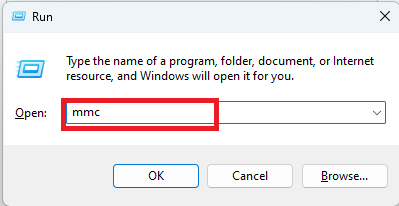
Paso 2: agregue el " Editor de objetos de política de grupo" y luego expanda el nodo "Política de computadora local".
Paso 3: Navegue hasta "Configuración de la computadora", luego "Plantillas administrativas". Aquí haga clic en “Componentes de Windows ”, seguido de “ Servicios de Escritorio remoto”.
Paso 4: Una vez allí, navegue hasta el menú " Cliente de conexión a escritorio remoto" y luego seleccione la opción "Redirección de dispositivos y recursos".
Paso 5: Verifique que la opción " Permitir la redirección de reproducción de audio y video" esté activada.
Una vez hecho esto, aplique la configuración actualizada y verifique si el problema del sonido del escritorio remoto que no funciona en Windows 10 está solucionado. Si no, no entre en pánico y aplique la siguiente solución.
Solución 3: actualice el controlador de audio
Los controladores para el hardware de audio son uno de los componentes más esenciales de cualquier dispositivo de audio. Es posible que experimente problemas con el sonido de su computadora si utiliza controladores obsoletos y defectuosos. Por lo tanto, para solucionar el problema de que el sonido del escritorio remoto no funciona, debe asegurarse de que los controladores de audio estén actualizados.
La búsqueda manual de los controladores adecuados puede ser un proceso difícil y que requiere mucho tiempo, especialmente para usuarios novatos de computadoras. Cuando se trata de sistemas operativos Windows, utilizarBit Driver Updater es el método más fácil y eficaz para gestionar las actualizaciones de controladores.
Actualice automáticamente el audio y otros controladores con Bti Driver Updater

El actualizador de Bit Driver es una herramienta de utilidad que realiza un análisis exhaustivo de su dispositivo de forma regular en busca de controladores obsoletos o rotos. Como resultado, le brinda una lista de actualizaciones de controladores pendientes que se pueden descargar con solo un clic.
El hecho de que sea compatible con todas las versiones del sistema operativo Windows, incluidos Windows 11 y 10, es quizás lo más intrigante.
Los siguientes pasos para actualizar el controlador de audio para resolver problemas de audio en el escritorio remoto con la ayuda del actualizador de controladores Bit:
Paso 1: Obtenga Bit Driver Updater descargándolo e instalándolo.
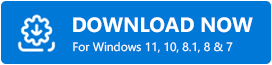
Paso 2 : Después de iniciar Bit Driver Updater, comenzará un análisis automático en su dispositivo.Sin embargo, también puede comenzar a escanear manualmente mediante el botónEscanear ahora .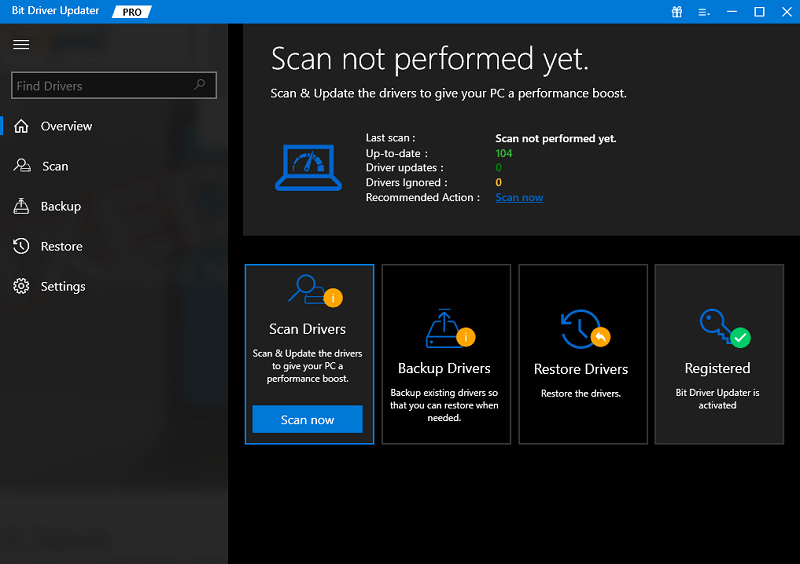
Paso 3: Espere hasta que finalice el escaneo antes de continuar.Examinar los resultados de la exploración.
Paso 4: haga clic en el botón Actualizar ahoraque se encuentra junto al controlador de audio que desea actualizar.
Consejo profesional: además, si está utilizando la versión pro, tiene la opción de hacer clic en el botón que dice "Actualizar todo".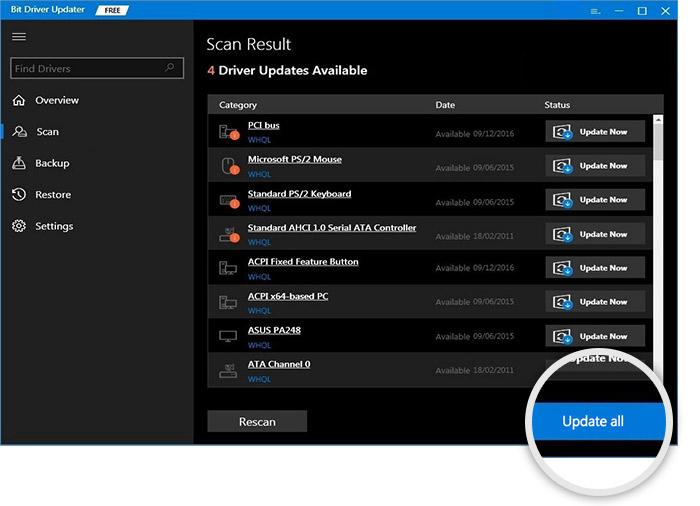
Simplemente instale los controladores actualizados con la ayuda de los pasos que aparecen en su pantalla. Una vez hecho esto, active estas actualizaciones de controladores reiniciando el sistema.
Es fundamental tener en cuenta que la versión pro brinda soporte técnico las 24 horas y una garantía de satisfacción del 100%. Además, la herramienta ofrece programación de actualizaciones, controladores certificados por WHQL y una función de restauración de copia de seguridad.
Con los controladores de audio actualizados, verifique si el problema de que el audio del escritorio remoto no funciona está solucionado. En caso de que el problema persista, pase a la siguiente solución alternativa.
Solución 4: habilite el servicio de audio para Windows
En caso de que ninguna de las soluciones antes mencionadas le haya ayudado a reconocer el problema de que el audio remoto no funciona en Windows 11, esta solución es para usted. Aplique las siguientes soluciones para asegurarse de que el servicio de audio de Windows esté habilitado en su dispositivo.
Paso 1: escriba " Servicios " en la barra de búsqueda en la parte superior del menú de inicio para acceder a la sección Servicios.
Paso 2: Avanza hacia la opción ' Servicio de audio de Windows'. Simplemente dale doble clic. 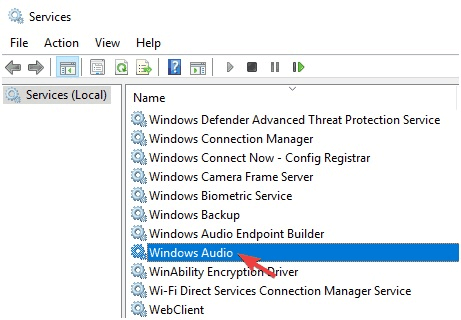
Paso 3: inicie este servicio y luego cambie su estado de "deshabilitado" a "automático".
Paso 4: busque la opción denominada " Redirector de puerto de modo de usuario de Servicios de Escritorio remoto", luego actívela antes de configurarla para que funcione automáticamente.
Aplique la configuración y guarde los cambios. Con suerte, el error del sonido del escritorio remoto que no funciona en Windows 10 se solucionará con esta solución.
Lea también: El mejor software de escritorio remoto
Problema con el sonido del escritorio remoto: CORREGIDO
Esperamos que las soluciones anteriores le hayan ayudado a solucionar el problema del escritorio remoto sin audio. Debe asegurarse de que los controladores de audio de su dispositivo estén actualizados para evitar cualquier tipo de problema. Para actualizar automáticamente el audio y todos los demás controladores del sistema, utilice la herramienta de actualización de Bit Driver. Sin embargo, si aún encuentra algún problema, no dude en dejarlo en los comentarios para que lo solucionemos.
¿Te resultó útil nuestra guía? Asegúrese de suscribirse a nuestro blog para recibir notificaciones directas en su dirección de correo electrónico sobre más actualizaciones tecnológicas, noticias y guías. Además, periódicamente publicamos noticias, consejos y trucos sobre tecnología en nuestras cuentas de Facebook, Pinterest, Twitter e Instagram.
